 |
|||
 |
 |
 |
 |
 |
| Manual Shop | ||||
[ Windows Vista Home Basic / Home Premium / Business / Ultimate ]
言語バー をタスクバー内に表示する方法
| Windows Mamual |
| Task bar |
| advertisement |
| WEB Site QR Code |
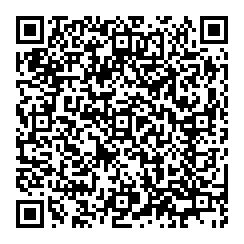 |
| このマニュアルのほかのウィンドウズ |
| Windows 10 |
| Windows 8.1 |
| Windows 8 |
| Windows 7 |
| Windows XP |
| Windows Me |
| English Edition |
| advertisement |
| Spanish Edition |
| advertisement |
| Chinese Edition |
| advertisement |
[ Windows Vista Home Basic / Home Premium / Business / Ultimate にもとづいて説明しています。 ]
この操作は、「タスクバー」内に「言語バー」を表示する場合に実行してください。
![]()
1. 「スタート」ボタンをクリックし、表示されたメニューの「コントロール パネル」をクリックします。
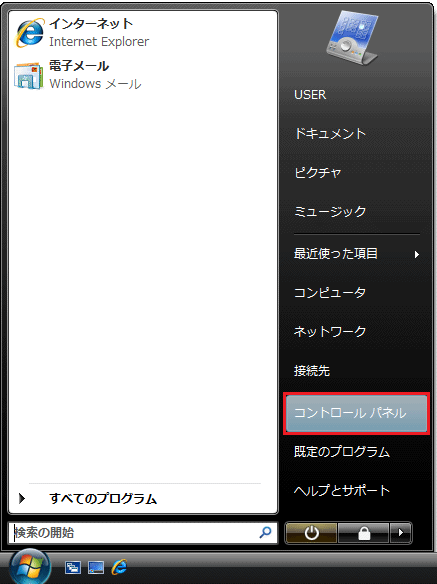
2. 「コントロール パネル」画面が表示されましたら、「日付、時刻、および地域」をクリックします。
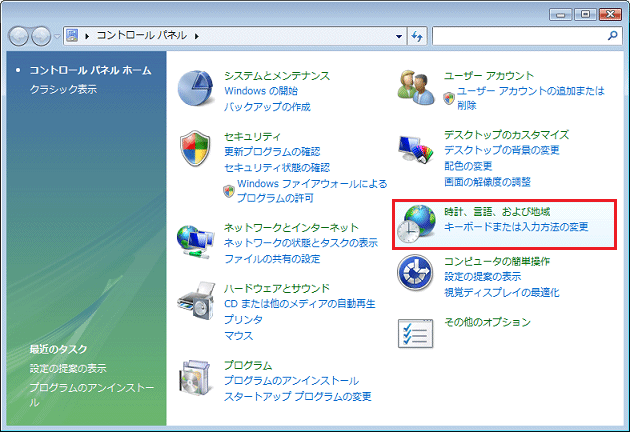
3. 「日付、時刻、および地域」の画面が表示されましたら、「地域と言語のオプション」内の
「キーボードまたは入力方法の変更」をクリックします。
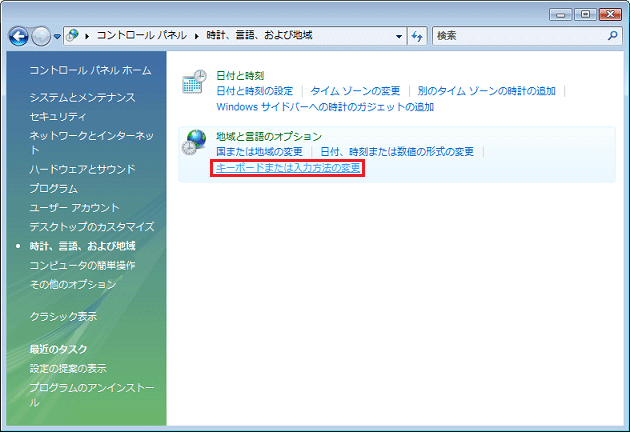
4. 「地域と言語のオプション」の画面が表示されましたら、「キーボードの変更(C)...」ボタンをクリックします。
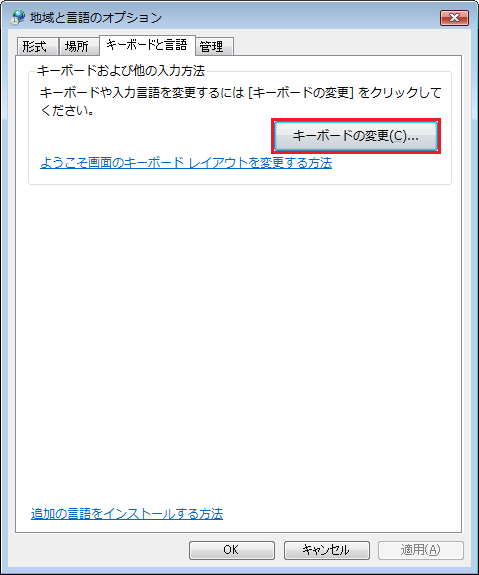
5. 「テキスト サービスと入力言語」の画面が表示されましたら、「言語バー」タブをクリックします。
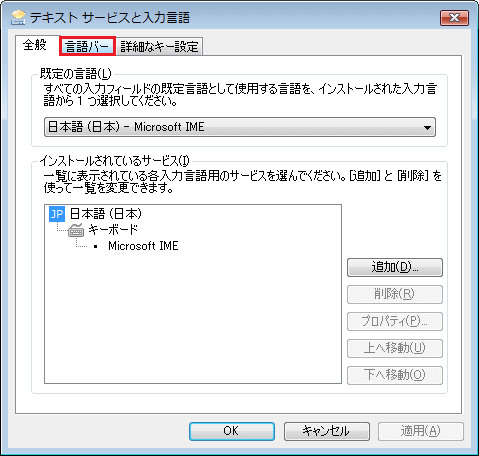
6. 「言語バー」項目内の「タスク バーに固定する(D)」を選択し、「適用(A)」ボタンをクリックします。
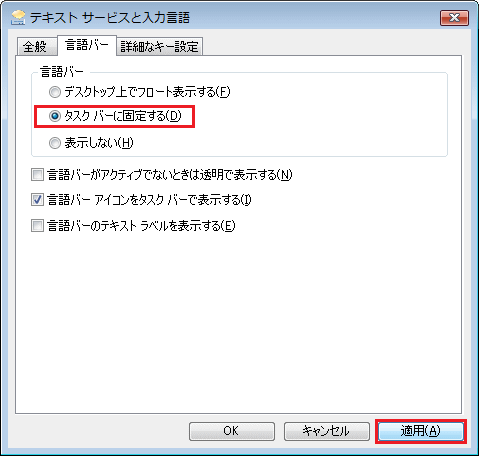
7. 「言語バー」タブの画面に戻りましたら、「OK」ボタンをクリックします。
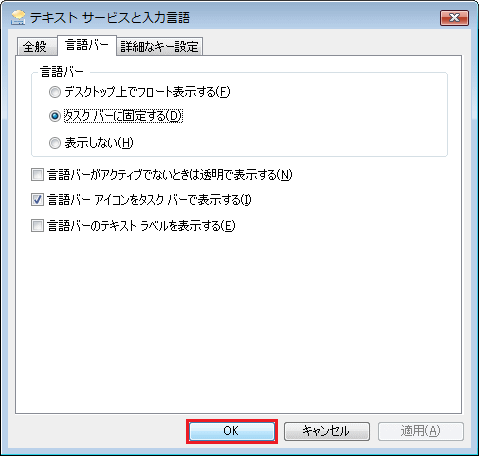
8. 「地域と言語のオプション」画面に戻りましたら、「OK」ボタンをクリックします。
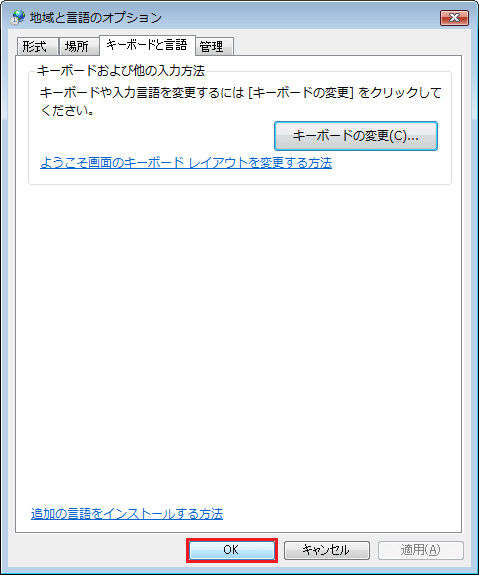
9. 「日付、時刻、および地域」の画面に戻りましたら、「閉じる(×)」ボタンをクリックします。
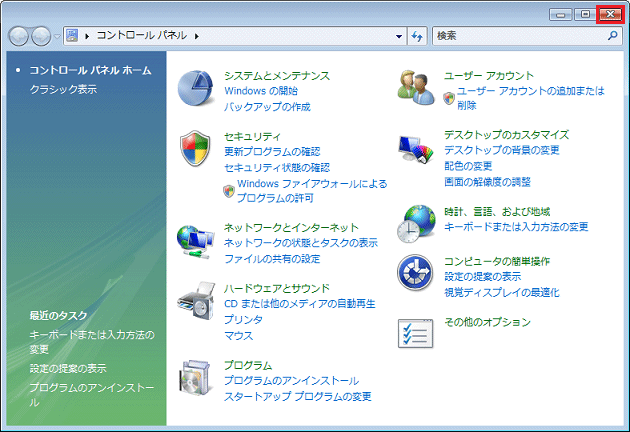
以上が 「言語バー」をタスクバー内に表示する方法 です。